3D 網面塑型可提供多種方法,例如拉伸、扭轉、調整比例和平滑化網面來建立自由形式的設計。
您可以選擇下列工具來簡化此程序。
平滑化網面
網面平滑度為 3D 網面的物件特定性質。未平滑化網面的平滑度等級為 0,而網面平滑度可以提升至 256,雖然網面通常僅使用等級 1 到 4。在下方插圖中,會透過掣點編輯和擠出,然後再平滑化來修改網面圓球。

當您在未平滑化的網面物件上使用控點、擠出和分割面完成編輯作業時,可以更有效率地工作。您可以使用「性質」選項板快速切換平滑度等級以取得所選網面的預覽。較高的平滑度等級會增加複雜性,而這會影響效能。
使用選取篩選來選取子物件
選取網面中的子物件可能很困難,除非您指定一種子物件篩選,這可從「選取」面板的「網面」頁籤中進行存取。透過指定選取的限制為面、邊或頂點,您可以限制可選取的子物件類型。在以下插圖中,面子物件選取篩選為打開狀態,且您可以選取個別的面,或使用「窗選」或「框選」選項。
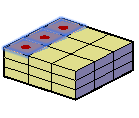
延伸或擠出網面的面
您可以使用 3D 控點延伸一個或多個網面的面,它會在您選取每個面時顯示,或者您可以使用 MESHEXTRUDE 指令擠出一個或多個網面的面。對於延伸和擠出網面的面,一個主要明顯差異在於使用相同距離修改每個面的方式。
當您使用 3D 控點修改選取的面時,相鄰面會拉伸至符合修改。平滑化物件時,相鄰面會調整為面的新位置。在以下插圖中,亮顯網面的面會使用 3D 移動控點延伸,然後進行平滑化。

但是,網面擠出會插入附加面,以封閉擠出的面與其原始網面曲面之間的間隙。使用網面擠出時,您可以指定相鄰面是否可作為一個單位擠出 (接合) 或是單獨擠出 (不接合),如以下插圖中所示。
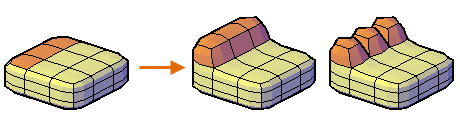
保持邊縐摺
若要協助限制網面平滑化時的失真,您可以將選取的邊產生縐摺,這會保留其銳利度,而不考慮網面平滑化的程度。您可能也需要在周圍面中縐摺邊。以下插圖會顯示網面圓環上的擠出面,交替產生縐摺和無縐摺的結果。
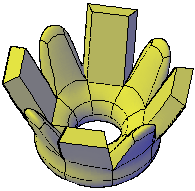
當您將「縐摺」參數設為「永遠」時,縐摺的邊會在平滑化後保留其銳利度。否則,縐摺的邊在相同平滑度等級上會變得更加平滑。
細分網面上的面
當您細分網面時,會將一個或多個面分割為較小的面,以獲得更精細的控制。但是,由於增加了面數,您增加了模型的整體複雜性。此外,細分整個網面物件會將基準平滑度等級重置為 0。此變更會產生無法再簡化的密集格線。為獲得最佳結果,請避免細分物件,而僅細分或分割需要更詳細地進行塑型的個別面。以下插圖展示平滑網面方塊已完全細分,或僅細分一個面的結果。

將網面轉換為 3D 實體或曲面
如果您需要透過交集、差集或聯集來編輯網面物件,可以將網面轉換為 3D 實體或曲面。同樣,如果您需要對 3D 實體或曲面套用縐摺或平滑化,可轉換為網面。但是,不是所有轉換作業都會保留原始物件造型的完整保真度。如果可能,請避免切換物件類型一次以上。如果發現轉換作業對物件造型進行無法接受的修改,請退回轉換作業並使用不同設定來嘗試。
避免網面問題
您可能會在某些網面轉換為 3D 實體時,因為以下問題而遇到困難:
-
網面中有間隙。如果發現間隙,有時您可以平滑化網面、細分與間隙相鄰的面,或使用 MESHCAP 來封閉間隙。在以下插圖中,會使用數種平滑度等級的 3D 旋轉來扭轉網面。

-
網面面相交。 當您移動、旋轉子物件或調整其比例時,請避免建立自身相交的網面。當您使一個或多個面與同一網面物件中的其他面交叉或相交時,就有可能產生自身相交。在以下插圖中,網面頂部的面已拖曳過底端的面。
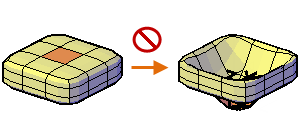
請從數個檢視點檢視網面,以確保您建立了一個可用模型。
- 折繞轉角的面。合併面時,您可以建立一個網面規劃,其中合併的面會折繞成角。如果所產生面中的一個頂點具有兩條邊和兩個面,則無法將網面轉換為 3D 實體物件。

無法轉換為實體的網面物件通常可能會被轉換為曲面。解決此問題的一個方法是將網面轉換為刻面實體,而不是平滑實體。您可以從共用頂點開始分割相鄰面,以修復該問題 (MESHSPLIT)。